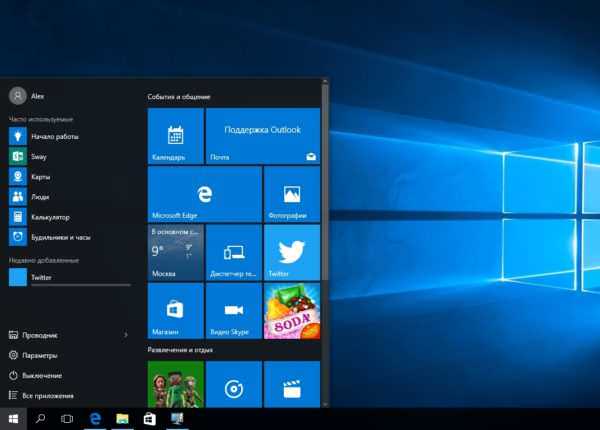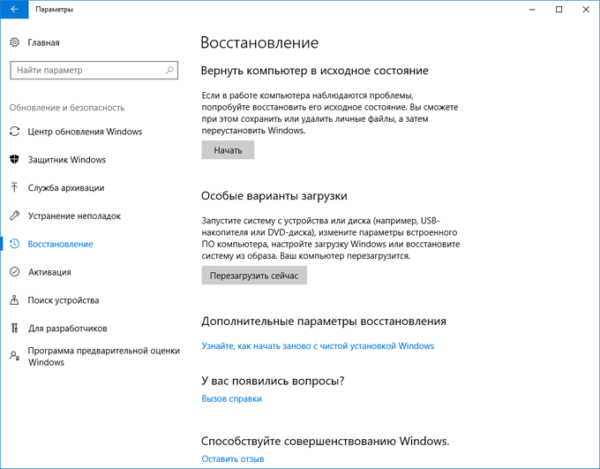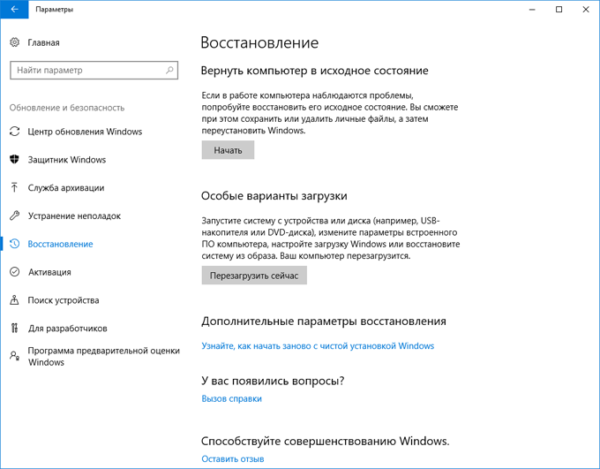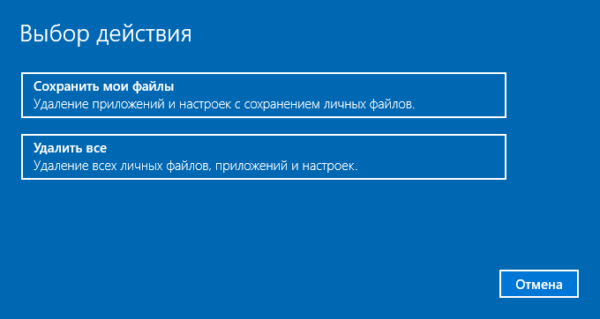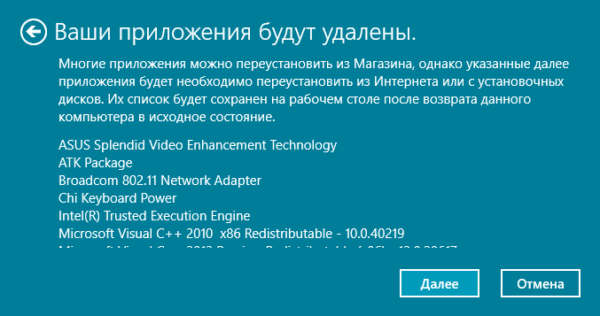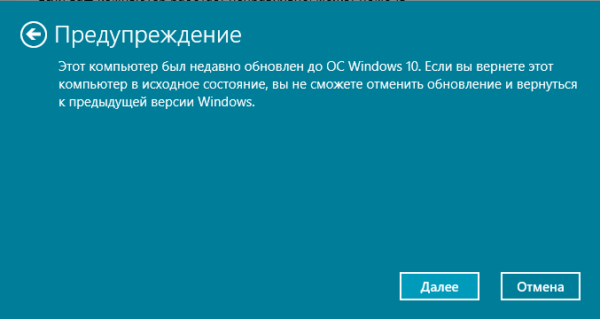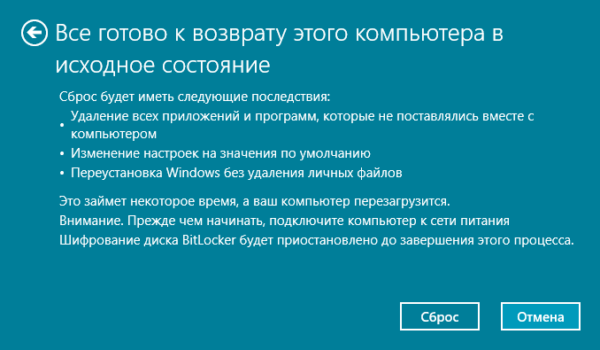Оновлення Windows 10
Виявилося, що повернення до точки відновлення недостатньо для вирішення проблем з комп’ютером? Можливо, вам доведеться скинути налаштування. Це поверне Windows у стан, подібний до того, коли вона була зовсім новою.
Єдина відмінність тут в тому, що ви зможете зберегти персональні дані та налаштування. Тим не менше ми радимо вам синхронізувати їх з хмарою.
- Відкрийте «Пуск». Натисніть на шестірню.

Відкриваємо «Пуск», натискаємо на шестірню
- Перейдіть в розділ «Оновлення та безпека».

Переходимо в розділ «Оновлення та безпека»
- Потім виберіть у меню зліва опцію «Відновлення».

Вибираємо в меню зліва опцію «Відновлення»
- У розділі повернення комп’ютера до вихідних налаштувань натисніть або натисніть «Почати».

Під опцією «Відновлення», натискаємо кнопку «Почати»
- Використовуйте параметр «Зберегти мої файли».

Вибираємо параметр «Зберегти мої файли»

Натискаємо «Далі»
- З’явиться попередження. Якщо ви оновили попередню версію Windows 10, то може з’явитися друге повідомлення про те, що скидання не дозволить вам відмовитися від оновлень. Якщо ви раді цьому, тоді приступайте до скиду.

Якщо згодні, натискаємо «Далі»
- Доведеться дочекатися завершення процесу, тривалість якого залежить від того, скільки додатків ви встановили.

Натискаємо «Скидання»
Також подумайте про повторному виконанні чистої установки Windows 10. Це якраз той варіант на випадок, якщо комп’ютер працює повільно, аварійно завершує роботу або зависає, а у вас немає часу для резервного копіювання налаштувань і особистих папок.